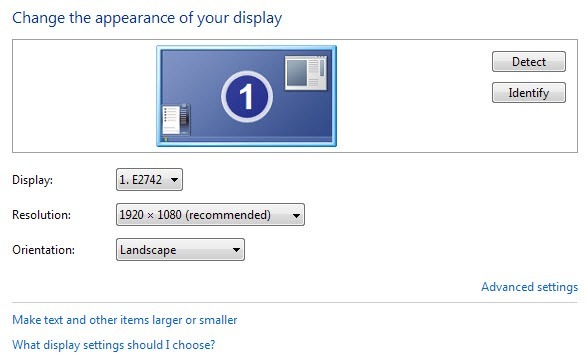Ekran sorunlarınız mı var? Son zamanlarda ekran çözünürlüğünüzü Windows'ta değiştirdiniz ve şimdi değiştiremediğiniz boş veya siyah bir ekran mı bıraktınız? Bu olduğunda can sıkıcı oluyor! Bana defalarca oldu ve Windows'un bir monitörün belirli bir çözünürlüğü veya yenileme oranını destekleyip desteklemediğini tespit etmek için yerleşik bir mekanizmaya sahip olmaması oldukça kötü bir şey olduğunu söylemek zorundayım.
Her neyse, Halihazırda bulunuyorsanız ve BIOS yükleme yüklendiyse, Windows logosu ve ardından Windows yüklemeye başladığında ekran boş kalırsa, orijinal ayarlarınıza geri dönmenin iki temel yolu vardır.
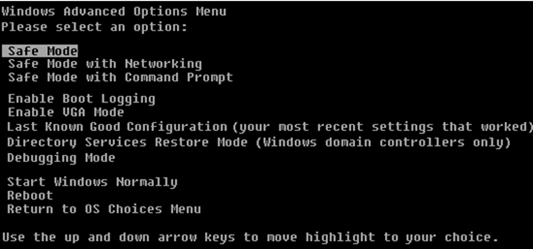
Devam edin ve
Bazen meydana gelebilecek sorun, Windows'un sinyal göndermesidir. Harici monitörünüze bağlı olduğunuzdan farklı bir bağlantı noktasına ve dolayısıyla yüklendiğinde boş ekrana sahip olursunuz. Yine Windows, monitörün bağlı olmadığını otomatik olarak algılamaz ve orijinal ayarlarına geri dönmez!
Artık Windows'da olduğunuza göre çözünürlüğü veya yenileme oranını değiştirebilirsiniz. Masaüstünde sağ tıklayarak Özellikler'i ve Ayarlarsekmesini tıklayarak seçin. Windows 7 / 8'de Ekran Çözünürlüğü'ni seçmelisiniz.
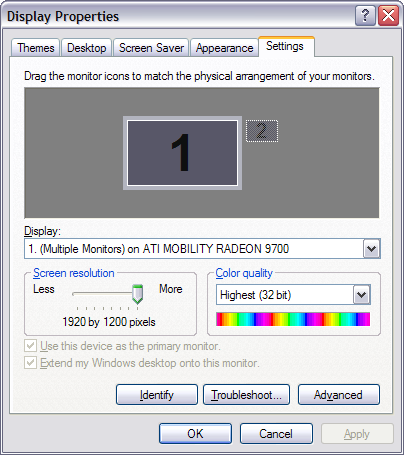
Windows XP Görüntü Ayarları
Ekran çözünürlüğü için kaydırma çubuğunu SOL konumuna getirin. Bu, çözünürlüğü azaltacak ve monitörünüzün Windows'u doğru şekilde göstermesine izin verecektir. Windows 7'de, açılır kutudan bir çözünürlük seçersiniz. Yenileme hızı çok yüksekse, Gelişmişdüğmesini veya Gelişmiş ayarlar bağlantısını tıklayın ve ardından Monitörsekmesini tıklayın.
Ayrıca, 2 ekrana boş bir ekran verdiyse, birincil monitörünüzü 1 olarak değiştirebilirsiniz. Ayrıca, masaüstü seçeneğimi genişlet seçeneğinin işaretini kaldırabilirsiniz.
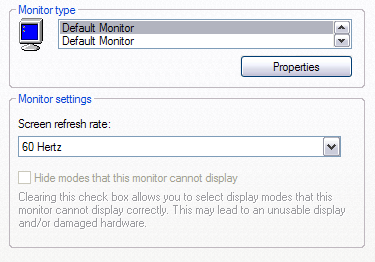
Açılır menüden ekran yenileme hızını düşürmek için daha düşük bir değer seçin. . Devam edin ve bilgisayarınızı normal olarak yeniden başlatın ve her şey iyi şekilde yüklenmelidir.
Windows'ta görüntü ayarlarınızı değiştirdiğinizde, önce UYGULA'yı tıklayın. Tamam'ı tıklarsanız, 15 saniye içinde yanıt vermezseniz Windows'un aşağıda belirtilen orijinal ayarlara geri döneceği aşağıda gösterilen iletişim kutusunu alamazsınız.
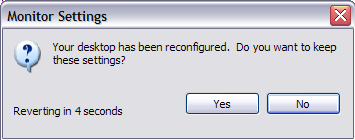
Uygula'yı tıklattığınızda, Windows ekranı seçtiğiniz öğeye dönüştürür. Ekran destekleyemezse ekran siyah veya boş gider. Ancak, bu iletişim kutusu açılacak ve hiçbir şeye tıklamıyorsanız, orijinal ayarlara geri dönecektir! Bu nedenle, Güvenli Mod, vb. Gibi birtakım zaman harcamak zorunda kalmayacaksınız. Herhangi bir sorunuz varsa, yorum gönderin. Tadını çıkarın!